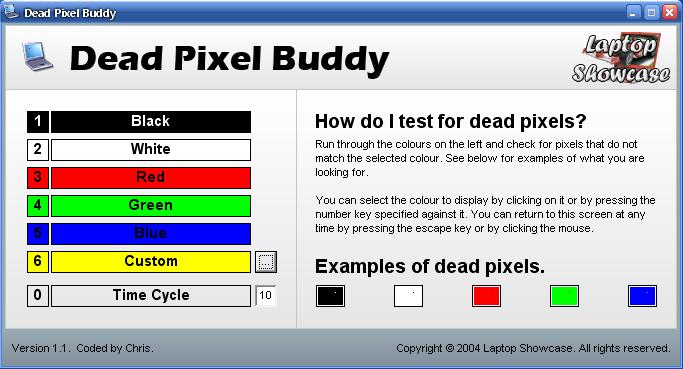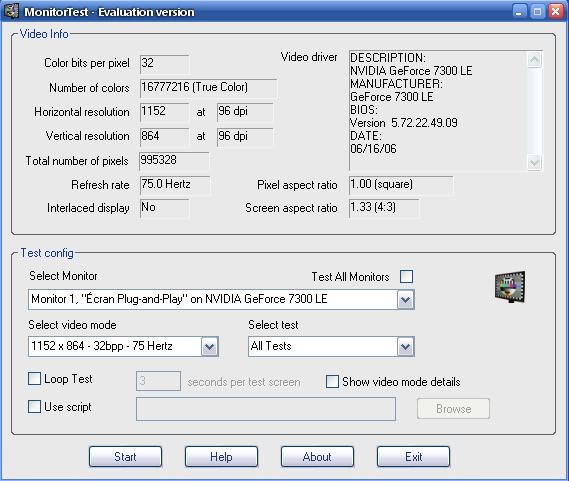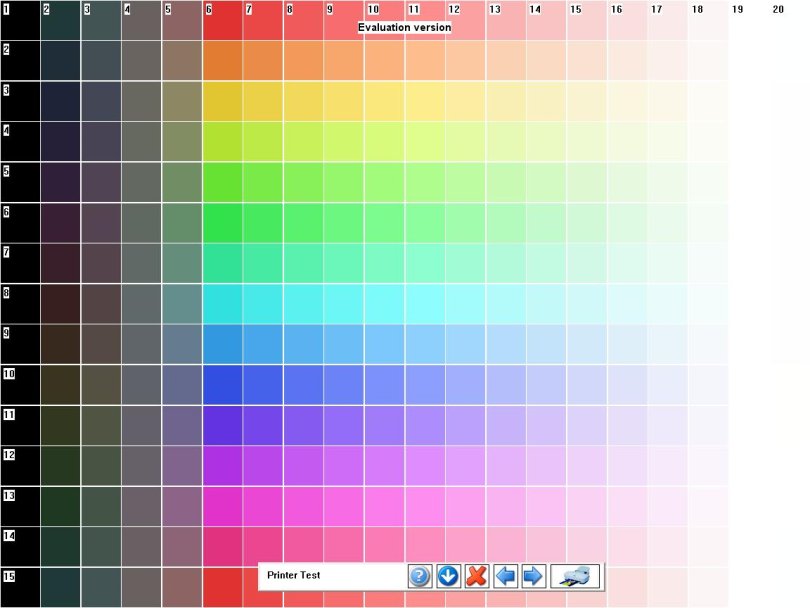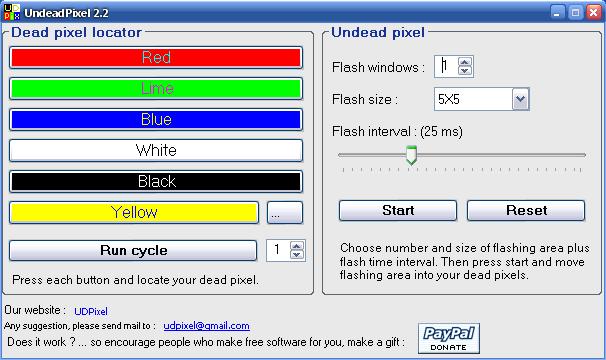I. Conseils d'achat d'un moniteur▲
Lors de l'achat d'un moniteur pour PC vous devez faire attention à quelques critères techniques décisifs
afin d'effectuer un bon choix. Ces critères sont un peu variants, donc tout dépend du besoin de
l'utilisateur et de son budget en fait. Le prix varie, bien évidemment, proportionnellement aux
performances acquises. Mais en gros, le choix se base généralement sur ces critères :
- Le temps de réponse exprimé en ms. C'est le temps nécessaire pour que l'écran réagisse à un changement d'affichage. L'écran sera meilleur tant qu'il a un temps de réponse minimum. Mais faites attention : ce temps est rarement indiqué par les constructeurs du matériel, certains parlent uniquement du temps d'allumage et d'autres du temps d'extinction. D'où le temps de réponse qui vaut la somme de ces deux derniers critères.
- La fréquence image ou de rafraîchissement exprimée en Hz. Elle présente le nombre de coups d'affichage de l'image sur l'écran. Plus élevée est cette fréquence, meilleur est l'affichage.
- L'éclairage exprimé en candelas par mètre carré (Cd/m2). Le standard vaut 250 cd/m2.
- La résolution maximale qui indique le nombre de points que l'écran peut afficher. Plus elle est élevée, plus l'affichage est net.
- Le pitch ou le pas de perçage, c'est la taille élémentaire d'un point pixel de l'écran exprimé généralement en mm. Plus cette taille est faible, plus la qualité d'affichage est fine et précise. Optez pour un pitch qui ne dépasse pas les 0,27 mm.
- L'angle de vision vertical et horizontal qui définit la marge ou la zone critique là où on peut toujours visualiser l'image de l'écran. Il est préférable qu'elle soit supérieure ou égale à 160° avec les différentes technologies présentes sur le marché aujourd'hui.
Pour développer plus votre point de vue et pour mieux approfondir ces notions, je vous invite à lire ce guide : "Comment bien choisir son écran" proposé par Baptiste Wicht dans la même rubrique Hardware.
II. Utilitaires de détection des pixels morts▲
II-A. Dead Pixel Buddy▲
"Dead Pixel Buddy" est un simple programme gratuit, compatible Windows 98/Me/2000/XP/2003,
permettant de vérifier si votre écran contient des pixels déjà morts sur tous les plans.
Son principe de fonctionnement
est assez simple : il génère des plans de différentes couleurs pour que vous puissiez
visualiser les points de couleurs différentes sur une surface supposée homogène, ce
sont les pixels morts. Voici l'interface de base de ce petit logiciel :
En cliquant sur l'un des rectangles à droite de la fenêtre vous afficherez la surface
dédiée pour ce rectangle. Ils sont numérotés dans cet ordre :
- Noir
- Blanc
- Rouge
- Vert
- Bleu
Le choix numéro 6 vous permet de choisir une autre couleur dérivée. Par contre, le choix 0
vous permet de lancer les couleurs de base dans un cycle de période définie dans le "champ
texte" placé devant.
Si votre écran a des pixels morts, ces derniers seront vus comme suit :

II-B. LCDTest▲
C'est un outil gratuit aussi, qui a le même principe que DPB mais proposant des cas
particuliers de fond d'écran supplémentaire.
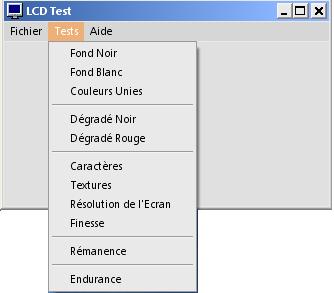
II-C. Monitor Test▲
C'est un outil plus puissant que DPB et LCDTest. Il propose une grande gamme de surfaces
professionnelles. Il est capable de détecter les performances de votre écran.
Cet utilitaire est payant et d'aspect très professionnel. Il propose une version d'évaluation
de 30 jours. Voici un exemplaire de ses interfaces de test :
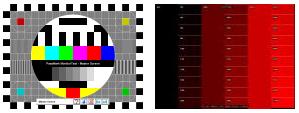
III. Utilitaires de réanimation des pixels morts▲
III-A. UDPixel▲
Ayant le même principe que "Dead Pixel Buddy", ce freeware propose des pleins écrans en différentes
couleurs afin de détecter les pixels morts sur votre moniteur. L'interface ressemble aussi à celle
de "Dead Pixel Buddy" :
Par contre, cet utilitaire propose une petit carré clignotant de taille 1X1 ou 5X5 permettant de
réanimer le pixel mort. Il suffit de le lancer en cliquant sur le bouton "Start" et le superposer
exactement dans la zone de défaillance.
Télécharger Un_Dead_Pixel
III-B. Stream Plug Manager▲
Cet utilitaire se base sur une idée très simple. Il suffit d'afficher successivement une
page avec un fond blanc, noir, rouge, vert et bleu, en mode plein écran à un rythme bien
défini.
Une fois vous avez téléchargé et installé l'utilitaire (environ 550 Ko), un lecteur apparaît au
lancement de l'application :
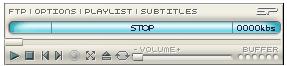
Une fois la vidéo lancée, vous devez la laisser tourner plusieurs heures, voire
même la nuit entière. Les pixels de votre écran seront sollicités à leurs
maximum et ils auront tendance
à retrouver de nouveau leur vitalité.
Dans un coin du Net, j'ai lu qu'il y a une chance de 60% pour réparer les pixels défectueux
avec succès. Cet outil est complètement gratuit.
IV. Quelques conseils pour une durée de vie plus longue de vos écrans▲
- Ne mettez pas votre écran dans un milieu très humide ou très chaud
- Ne déplacez jamais votre écran lorsqu'il est encore "chaud" suite à plusieurs heures de fonctionnement
- Nettoyez-le avec un chiffon sec ou avec un produit de nettoyage spécial
- Faites attention à la poussière, en nettoyant, les grains de poussière peuvent rayer votre écran

V. Remerciements▲
Je tiens à remercier ceux qui ont contribué à la correction et la relecture de ce tutoriel, spécialement à elitost.